HINDI ko inirerekumenda ang pagkakaroon ng dalawang magkakaibang mga operating system na direktang naka-install sa (mga) hard drive. Ibig kong sabihin, kung nais mo talagang matuto Debian GNU / Linux.
Inirerekumenda ko ang "Burning the Ships" kasama ang Windows sa board at kung kailangan mo ito upang magpatakbo ng isa o maraming mga tukoy na application na hindi namin makita sa mga repository ng programa (AutoCAD, halimbawa, kahit na masubok ito ng briscad), i-install at i-configure ang isang Virtualization package tulad ng VirtualBox o pareho VMware, at gumawa ng isang virtual Windows para sa isang application na iyon.
Kahit na gawin ang pareho kung nais naming subukan ang iba't ibang mga distro ng Linux. Ang isang maayos na pag-install ng base ay magsisilbing "marami"Sa mga virtual machine"bisitaAno ang kailangan mong gawin upang malaman kung paano ipatupad ang mga serbisyo o magtrabaho sa iba pang mga operating system.
Ilang taon na ang nakakalipas, nang magkaroon ako ng Pentium III na may 512 megabytes lamang na RAM, ginamit ko ang parehong solusyon sa a Debian 3.0 "Sarge" kasama ang Xfce ng oras na iyon at isang VMware na hindi ko masyadong matandaan kung ang bersyon ay 3.0. Pagdating ko Debian 4.0 o Etch, Ginamit ko ang VMware 5.0.
At sa gayon, hanggang sa magkaroon ako ng bagong bagong halaga ng 1 GB RAM, hanggang ngayon mayroon akong 2 GB at isang Dual Core sa 3 Ghz sa bahay, at may pribilehiyo akong gamitin Kalat kasama ang GNOME at VMware 7.0. Minsan mayroon akong hanggang sa 3 virtual server na tumatakbo nang sabay, at ang makina ay kumikilos nang napaka disente. At lahat ng nasa itaas ay kasama ang Compiz at stationery, kapag nasa aking "show Room”🙂
Ang pag-install ng Squeeze gamit ang Xfce4 desktop environment ay napakadali.
Pagkatapos naming ipakilala ang 1st DVD pag-install, pipiliin namin ang "Advanced na mga pagpipilian"o"Advanced na Mga Pagpipilian"; pagkatapos "Mga alternatibong kapaligiran sa desktop"O"Mga alternatibong kapaligiran sa desktop".
Sa puntong ito ipinakita sa amin ang isang maliit na listahan ng mga pinaka ginagamit na mga mesa, iyon ay:
- kDE
- LXDE
- Xfce
Pumili kami Xfce, at sa pamamagitan ng pagpindot Magpasok, nagbabago ang menu sa:
Ang pag-install ay medyo prangka, maging graphic o sa mode ng teksto (ito ang inirerekumenda ko). Bilang karagdagan, ang bawat screen ay sinamahan ng isang maliit na tulong, na kung basahin nang mabuti, ay mas mahusay kaysa sa post na ito 🙂 Huwag matakot na piliin ang installer sa mode ng teksto. Ito ay mas mabilis at nangangailangan lamang ng keyboard.
Papayagan kami ng unang screen na piliin ang wika, at kapag pumipili ngEspanyol”Ang natitirang proseso ay sa Espanyol. Pagkatapos pipiliin namin ang Bansa at dapat naming bumaba ang mga pagpipilian sa pagpipilian "hindi mapaniniwalaan", Alin ang magpapakita sa amin ng iba't ibang mga Kontinente o rehiyon. Pinipili namin ang "Caribbean"At pagkatapos"Kuba".
Kapag ginagawa ito, ipinapakita sa amin ang isa pang screen kung saan itatakda namin ang lokasyon ("mga lugar") bilang default o pagkukulang.
Matapos ang hakbang na ito, pipiliin namin ang Keymap. Kung ang iyong keyboard ay walang "ñ" key na nakikita, malamang na isang American English keyboard.
Kasunod, ang installer ay gumaganap ng isang serye ng mga operasyon hanggang sa maabot ang punto ng pag-configure ng network card (kung ang isa ay na-install) gamit ang DHCP o mano-mano.
Kung nakakonekta kami sa isang network na mayroong isang server DHCP, ang IP address ng card ay awtomatikong mai-configure. Kung hindi man, dapat namin itong gawin nang manu-mano. Ang mga nag-install ng Kalat sa isang virtual machine, tandaan na ang VirtualBox at VMware ay may isang server DHCP isinama kung saan maaari naming paganahin o hindi.
Manu-manong i-configure ang network.
Ang unang tinanong niya sa atin ay ang IP address. Pinipili namin, halimbawa, ang 192.168.10.5. Pagkatapos ang Net mask: 255.255.255.0. Maya-maya ay tinanong niya tayo sa Gateway IP, o Gateway sa Internet o ibang network, o "Gateway": 192.168.10.2.
Pagkatapos ng Mga address ng Mga Pangalan ng server o DNS: 192.168.10.1. Inirerekumenda namin na basahin mo ang maliit na mga pantulong na isinasama sa bawat screen.
Matapos matapos ang pagsasaayos ng network card, tatanungin kami kung ano ang magiging pangalan ng aming koponan. Bilang isang halimbawa pipiliin ko ang "makina"; pagkatapos ang domain name: mga kaibigan.cu.
Hihingi sa amin ng installer para sa password ng superuser at dapat natin itong i-type at kumpirmahin ito. Pagkatapos ay dapat naming ideklara ang pangalan ng unang gumagamit sa aming system, pati na rin ang password nito. Personal na gumagamit ako ng parehong password para sa parehong ugat at ang unang gumagamit kung nasa bahay ako.
Tandaan na salungat ito sa kasanayan sa Ubuntu Desktop kung saan hindi ito hiningi para sa mahalagang pagpipiliang ito.
Susunod kailangan nating i-partition ang aming disk kung ito ay isang bagong pag-install. Ang isang sunud-sunod na paliwanag ay maaaring matagpuan sa pag-download sa dulo ng post.
Paghahati sa hard drive.
Maliban kung gumagawa kami ng isang virtual machine para sa mga kasanayan, dapat naming palaging piliin ang pagpipiliang Manu-manong paghati.
Pangwakas na resulta ng pagkahati ng isang 15 GB disk.
Pag-install ng base system.
Pagkatapos ng pagkahati, magpatuloy sa Pag-install ng base system, at tatanungin din kami kung nais naming mag-aralan ang iba pa DVD o CD pag-install kung saan sagot namin hindi.
Kapag tinanong nila kami: "Nais mo bang gumamit ng isang network mirror?", din sagot namin hindi. Mamaya maaari naming mai-configure ang aming mga mapagkukunan ng package, sa sandaling na-install ang buong system.
Ang "Configuring apt" na screen ay magtatagal. Huwag matakot iyon Ito ay normal Kung hindi man, mayroon kaming access sa Internet, kung saan magreklamo ang Installer at ipinapakita sa amin ang sumusunod na screen:
Pinili namin ang "Magpatuloy", at pagkatapos tanungin ang aming sarili: "Nais mo bang kumuha ng survey sa paggamit ng package?"(magpakailanman Sagot ko HINDI), ipinakita sa amin ang isa sa huling mga screen ng Installer, kung saan pipiliin namin ang mga program na mai-install.
Pagpili ng mga program na mai-install.
Tulad ng Ang Xfce ay isang magaan na kapaligiran -Mga nangangailangan ng ilang mga mapagkukunan- at napakabilis, maaari nating piliin ang pagpipilian "Kapaligirang graphic ng desktop”Kaya't lahat ng mga grapikong aplikasyon ay na-install bilang default. Kung mai-install natin ito sa a kandunganBilang karagdagan sa nabanggit, dapat nating piliin (kung wala na doon) ang pagpipiliang "Laptop". Gayundin, dapat nating piliin ang "SSH server”Kung plano naming mai-access nang malayuan ang makina na ito.
Sa ilang mga pag-configure ng hardware, pagkatapos ng nasa itaas maaari kaming ipakita sa mga sumusunod:
Inirerekumenda naming iwanan ang default na pagpipilian na "Hindi" at isulat ang utos na nagpapahintulot sa amin na buhayin ito sa paglaon kung sakaling kinakailangan talaga ito.
Pag-install ng lahat ng napiling mga pakete.
Mula sa puntong ito, nagsisimula ang pag-install ng lahat ng mga napiling mga pakete, ang bilang nito ay mag-oscillate sa paligid ng 820 (higit pa o mas kaunti). Matiyaga kaming naghihintay para matapos ito at sa wakas ay tatanungin kung nais namin ang GRUB Bootloader o "boot loader”I-install sa Master boot record ng aming album, kung saan sagot namin oo.
Dapat nating magkaroon ng kamalayan na, kung mayroon kaming higit sa isang disk, mai-install ang GRUB sa Ang Master Boot Record ng MASTER disk, at dapat kaming maging pare-pareho dito kapag idineklara ang order ng boot sa Pag-setup ng makina.
Sa wakas, tinatanggal ng Installer ang DVD at inaanyayahan kaming muling simulan sa aming bago Debian.
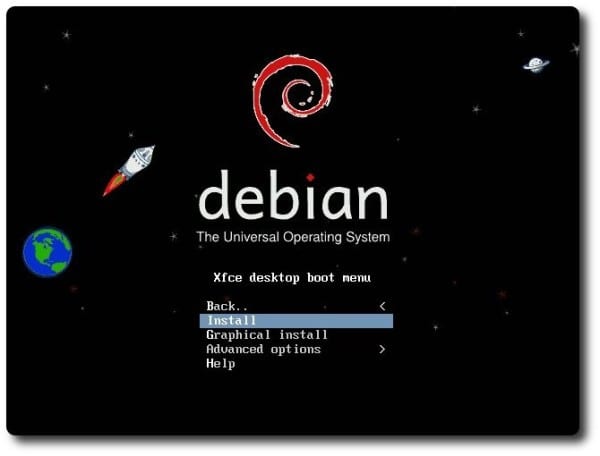
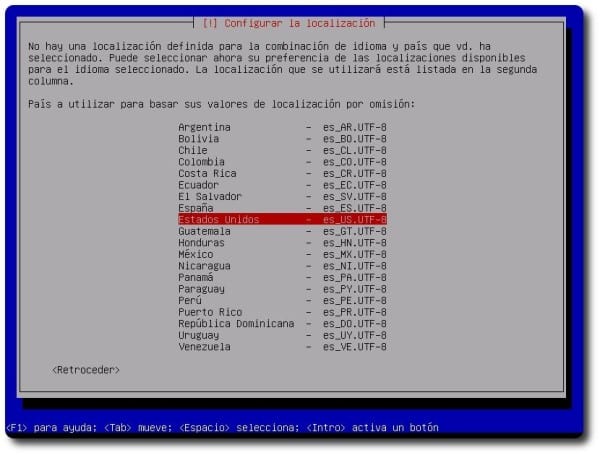
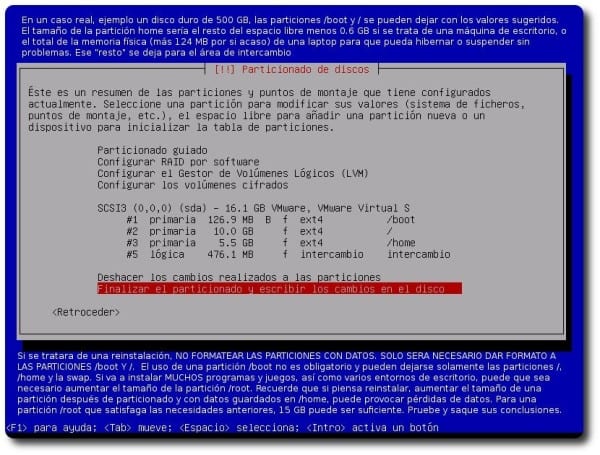
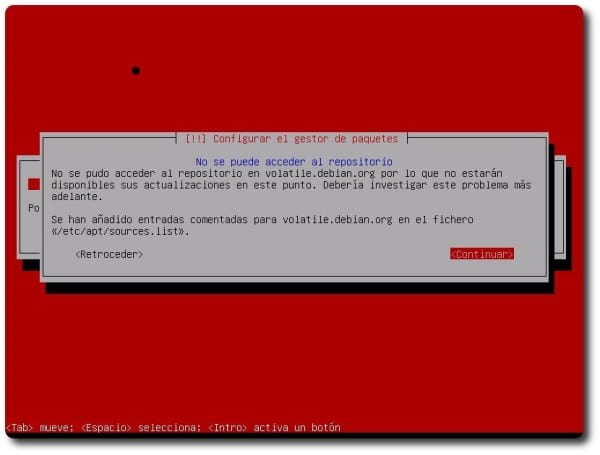
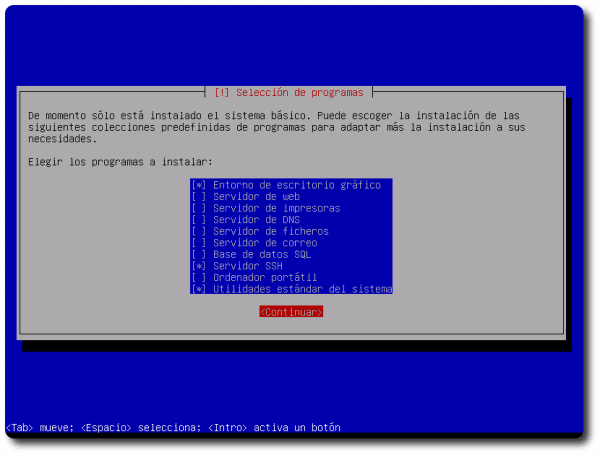
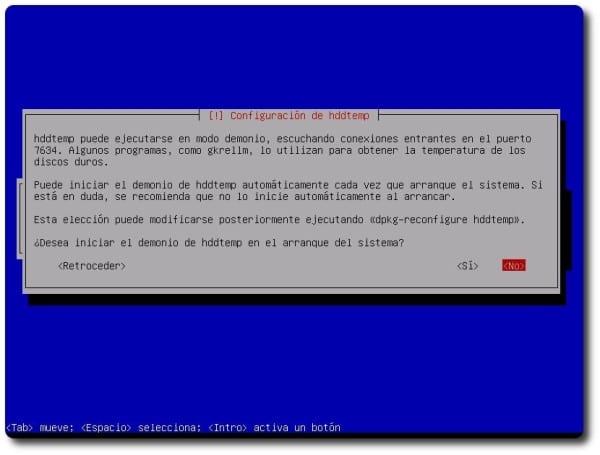
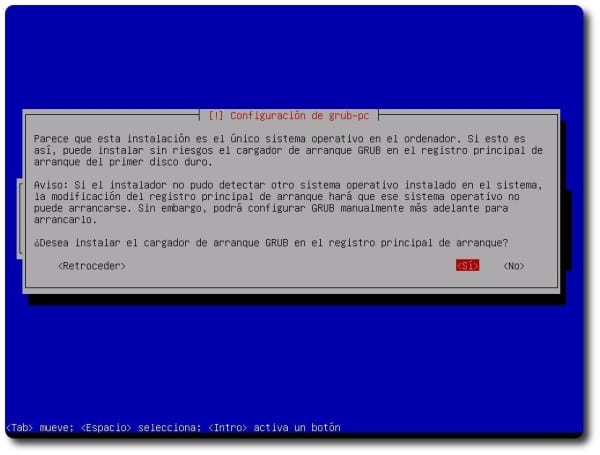
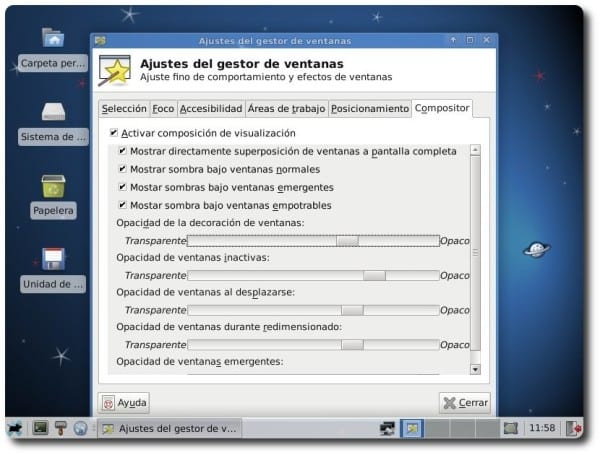
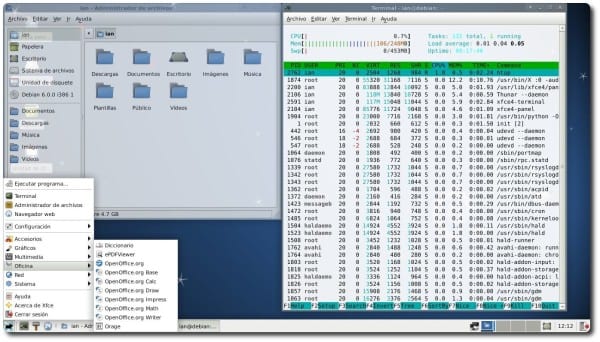
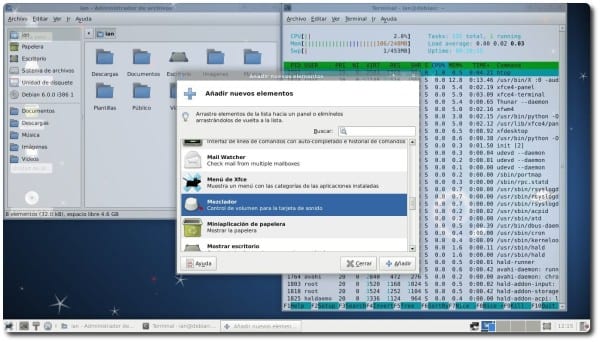
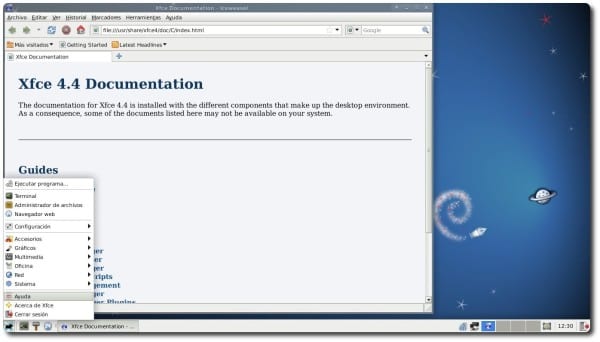
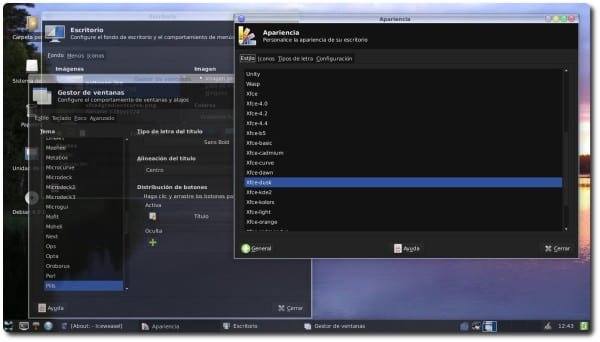
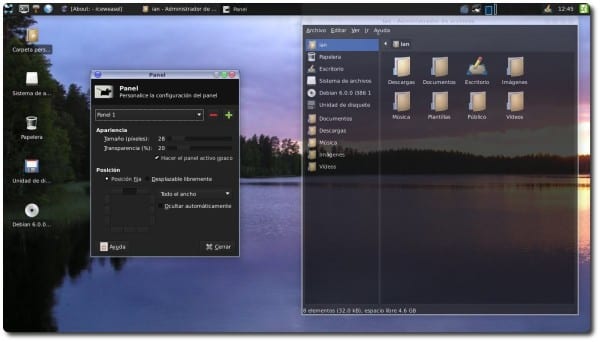
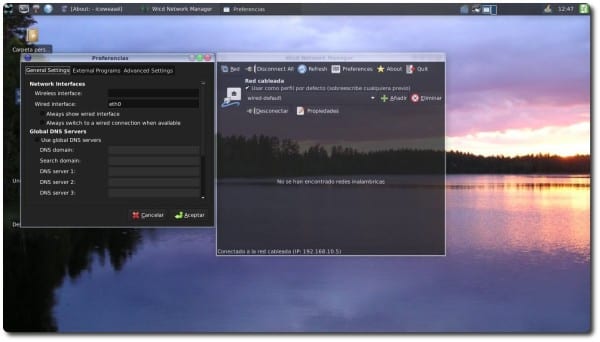

napaka kapaki-pakinabang ... salamat ^ - ^
Lalabas sandali si Wheezy. Iminumungkahi kong i-update ang tutorial
tama ka, 55 bug ang natitira
Sa huli, ang iso ni Wheezy na may Xfce ay hindi magiging magkakaiba kaysa sa Squeeze's 😉
Ngunit maaari kang maglagay ng isang bagay tulad ng (gumagana ito sa Wheezy) para sa mga nag-google ng isang tutorial 😛
kung hindi man marami ang magtatanggal sa kasabihang "Na ang tutorial na ito ay luma na"
Napakagandang kontribusyon! salamat! Mayroon akong isang katanungan ... maaari bang baguhin ang panimulang menu, iyon ay, alisin o magdagdag ng mga programa sa menu, ayon sa grapiko? at nang hindi na kailangang mag-install ng alacarte, na nag-install ng maraming mga dependency. Iba pang mga katanungan..anong bersyon ng xfce ang naka-install sa Debian 7? Mayroon bang isang programa na may isang graphic na interface sa bersyon na iyon ng xfce upang baguhin ang panimulang menu? Maaari ba akong mag-upgrade sa xfce 4.10 kung nag-install ako ng debian 7? Salamat! Cheers!
Ang MenuLibre ay gumagana nang maayos para doon. At para sa Xfce 4.10 sa 7 kung maaari kang magdagdag ng isang imbakan.
Maraming salamat sa tulong! Mag-i-install ako ng menulibre at susubukan ko.
Pagbati!
Masyadong kumplikado para sa akin ngunit itinatago ko ito sa mga paborito kung sakaling isang araw makita kong kuwalipikado ako 😉 Salamat.
"HINDI ko inirerekumenda ang pagkakaroon ng dalawang magkakaibang mga operating system na direktang na-install sa (mga) hard drive."
Sabihin mo sa akin na mayroon akong 4 SOs para sa kawalan ng isa.
Ubuntu 9.4 (para sa aking tatay na hindi gusto ng mga pagbabago)
OpenSuse (Sa Gnome hindi ko nasisimulan ang kapaligiran mula nang mai-install ko ito)
Chakra (Na mayroon ako upang makita kung ano ang bago sa KDE)
at Arch (Alin ang mayroon ako sa aking nagliliyab na LXDE + Compiz + Tint2)
Bumabalik sa paksa: Nagulat ako kung paano mo iniwan ito kay Xfce. Hindi ko nagawa na magkaroon ng ganito Mahal ko ito !!! Mahusay na trabaho.
Hmm ... bakit hindi mo tanggalin ang pagkahati ng Open Suse kung hindi ito gumana?
Bakit hindi mo gamitin ang Arch upang makita kung ano ang bago sa KDE? xD
«... hanggang ngayon mayroon akong 2 GB at isang Dual Core sa 3 Ghz sa bahay ...»
Grabe 2GB ng RAM?
Paano mo ito nagagawa? baboyin ako sa 8 me kedo maikli.
... Walang magkantot ... nagtatrabaho ka ba sa NASA o kung ano? XD Masaya ako sa 1 GB
Pangkalahatan, ang mga mahilig sa computer at Linux ay gumagamit ng mga virtual machine, ang mga virtualized operating system na ito ay maaaring ubusin mula sa 128MB gamit ang Windows XP o light Linux Distros at hanggang sa 2GB minimum sa Windows7 at Mac OSX kaya't praktikal na mabaliw na subukang subukan ang virtualized OS na may lamang 1GB ng RAM. at gaano man karaming espasyo ang iyong itinalaga sa SWAP, ang makina ay magiging mabagal na mawawalan ng pag-asa kahit ang isang gumagamit ng Windows na sanay sa 'tortuguismo'.
Hi Napakagandang artikulo. Mayroon akong naka-install na Xubuntu 12.10, at iniisip kong palitan ito ng Debian xfce.
1.- Maaari ba akong lumikha ng boot disk kasama ang Ubuntu Creator?
2.- Mase-save ba ang aking mga file o tatanggalin ang mga ito?
3.- Ano ang mangyayari kung gagamitin ko ang awtomatikong pagkahati na may magkakahiwalay na bahay? Kailangan mo bang magtakda ng mga laki ng pagkahati? Ano ang magiging mga inirekumenda?
(Acer aa1 na may 2 Gb ng Ram at 160 Gb ng disk)
Salamat sa blog. Mahusay ito para sa mga newbie na tulad ko.
Salamat sa inyong lahat sa inyong mga puna.
Mahusay na mag-download ka ng isang imahe ng pag-install at mga partisyon nang manu-mano, iginagalang ang kasalukuyang laki ng iyong mga pagkahati upang hindi ka mawala ng data. Kung ginamit mo ang parehong pagkahati para sa / at / bahay, pagkatapos ay i-save ang data bago i-install ang Debian
Napakagandang artikulo !!
Ang xfce desktop ay napakahusay, nakita ko ito sa ibang mga okasyon, ngunit hindi ko ito nasubukan. Dito sa aking blog http://ricardoliz.blogspot.com/ Ibinibigay ko sa iyo ang pagpapasadya ng aking debian Squeeze na may napakagandang at simpleng desktop ng LXDE at ang pag-install ay sobrang simple din.
Mahusay na impormasyon at sa salungat na Squeeze ay hindi luma ito ay napaka matatag.
Salamat sa tutorial, kahit na naisip kong ipaliwanag mo ito nang kaunti naiiba kaysa sa naipaliwanag na dito, iyon ay, ilang iba pang pagbabago sa pinagmulan. Listahan, atbp.
Salamat, tanging ang aking maliit na bandwidth ay nagpapahirap sa akin na i-download ang kumpletong DVD .. tatagal ito ng mga araw xD! : S
LmaO!
Pagbati!
Ano ang ginawa mo sa pag-login sa xfce? Ginagamit ko ito ngunit sa fedora at nais kong buhayin ang mas maraming mga tunog ng system
Kamusta! Saan ko maaaring mag-download ng Wheezy iso na may Xfce?
Pagbati!